Excel 2016에서 스크래치에서 자신의 송장을 만드는 방법

실망시키는 Microsoft Excel 템플릿? 이 간단한 단계를 사용하여 처음부터 자신의 송장을 만드십시오.
Microsoft Excel 2016에는 과다버튼을 클릭하면 바로 사용할 수있는 템플릿. 그렇다면 왜 자신 만의 송장을 처음부터 작성해야합니까? 우선, Excel 2016에서 사용자 지정 송장을 만들면 송장을 특정 요구에 맞게 수정하고 조정할 수 있습니다. 둘째, 서식과 수식의 기본 사항을 익히면 매우 쉽습니다. Excel 2016에서 송장 작성에 대한이 자습서를 진행 한 후 필요한 작업을 수행하는 송장을 작성하는 데 필요한 기술을 익 힙니다. 몇 분 밖에 걸리지 않습니다.
시작하자.
Excel 2016에서 사용자 정의 송장 템플릿 만들기 : 큰 그림
Excel 2016의 송장 템플릿 구성을 여러 가지 다른 작업으로 분류합니다.
- Excel에서 표 서식 지정 : 테두리 및 크기 조정 열 추가
- 라벨 추가 및 헤더 포맷
- 총계 및 소계에 대한 수식 추가
- 숫자 서식
- 스프레드 시트 보호
- 스프레드 시트를 템플릿으로 저장
전반적으로 복잡해 보일 수 있지만 단계별로 접근하면 작업 자체가 간단합니다.
송장 테이블 서식 : 테두리 및 크기 조정 열 추가
송장을 포맷하려면 열 크기를 조정하고 테두리와 개요 도구를 사용해야합니다. 생성 한 테이블이 데이터 진입 점을 정의합니다. 먼저 커플을 연습 해 봅시다.
열 A의 크기를 12 단위로 조정합니다. 열 A를 선택한 다음 집, 체재, 란 폭 12를 입력하십시오.
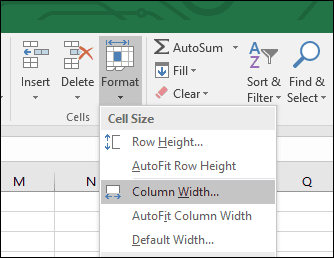
다음으로 셀 범위 A6 : C10을 선택하여 블록을 만듭니다. 를 선택하십시오 집 탭에서 테두리 메뉴를 선택한 다음 두꺼운 외부 테두리. 셀 범위 A12 : C16을 선택하여 다른 상자를 작성한 후 동일한 단계를 반복하여 두꺼운 외부 경계를 적용하십시오.
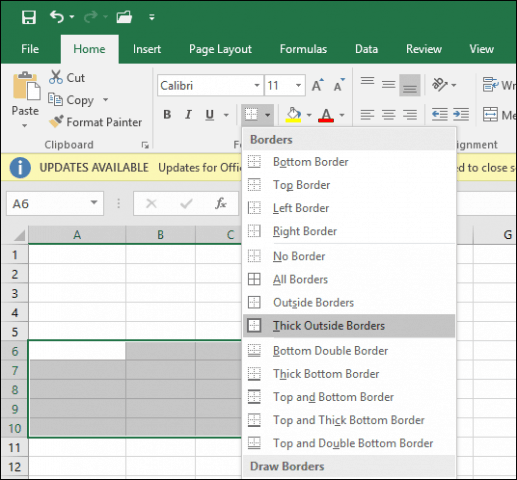
이제 테두리 및 윤곽선 도구가우리는 정보를 저장하기 위해 스프레드 시트 내에 추가 상자를 만들 것입니다. 이 상자 중 일부는 다른 테두리 스타일과 열 크기를 사용합니다.
열 E와 F의 크기를 13 단위로 조정합니다. 열 G의 크기를 15 단위로 조정합니다.
다음으로 셀 범위 F6 : F13에서 블록을 만들고 이번에는 왼쪽 가장자리에만 두꺼운 테두리를 적용합니다. 셀 범위를 선택한 다음 테두리 메뉴를 누른 다음 선 스타일 굵은 선을 선택하십시오.
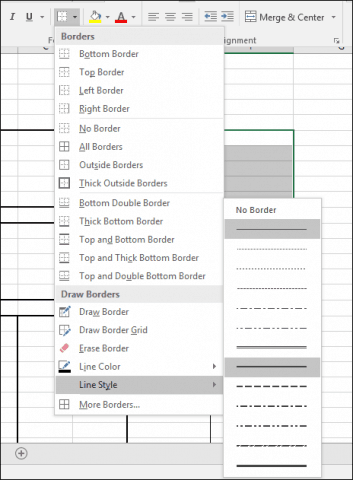
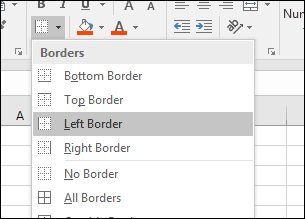
이제 다양한 스타일과 레이아웃으로 테두리를 적용하는 방법을 알았습니다. 아래 지침에 따라 나머지 송장의 테두리를 디자인하십시오.
블록 셀 범위 | 테두리 스타일 |
| A18 : F28 | 클릭 경계 메뉴에서 선택 두꺼운 외부 테두리 |
| B18 : B28 | 클릭 경계 메뉴에서 선택 왼쪽 |
| F18 : F28 | 클릭 경계 메뉴에서 선택 왼쪽 |
| E18 : E28 | 클릭 경계 메뉴에서 선택 왼쪽 |
| A29 : F31 | 클릭 경계 메뉴에서 선택 두꺼운 외부 테두리 |
| F29 : F31 | 클릭 경계 메뉴에서 선택 왼쪽 과 권리 |
| F32 : F34 | 클릭 경계 메뉴에서 선택 두꺼운 외부 테두리 |
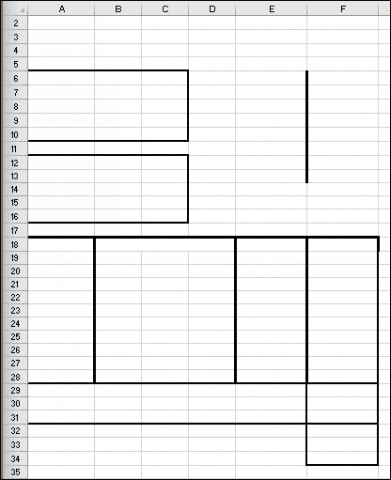
라벨 추가 및 헤더 포맷
다음 단계는 각 셀 주소의 레이블을 적절한 정렬 및 글꼴 크기로 입력하는 것입니다. 다음은 샘플 레이블입니다. 적절한 경우 각 레이블을 자신의 레이블로 대체 할 수 있습니다.
라벨 | 셀 주소 | 조정 | 폰트 크기 |
| 그루비 서비스 | A1 | 왼쪽 | 14 |
| 123 그루브 스트리트 | A3 | 왼쪽 | 12 |
| 비벌리 힐스, CA, 90210 | A4 | 왼쪽 | 12 |
| 판매 대상 : | A6 | 왼쪽 | 12 |
| 배송지 : | A12 | 왼쪽 | 12 |
| 송장 번호 | E6 | 권리 | 12 |
| 송장 날짜 | E7 | 권리 | 12 |
| 자귀 | E8 | 권리 | 12 |
| 영업 담당자 | E9 | 권리 | 12 |
| 직불 또는 신용 | E10 | 권리 | 12 |
| 수량 | A18 | 센터 | 10 |
| 기술 | B18 | 열을 중심으로; B18 : D18을 선택하고 클릭 병합 및 센터. | 10 |
| 단가 | E18 | 센터 | 10 |
| 양 | F18 | 센터 | 10 |
| 소계 | E29 | 왼쪽 | 10 |
| 세 | E30 | 왼쪽 | 10 |
| 화물 | E31 | 왼쪽 | 10 |
| 이것을 지불 | F33 | 센터 | 10 |
| 양 | F34 | 센터 | 10 |
| 수표 지불 | C33 | 왼쪽 | 12 |
| Groovy Services에서 쇼핑 해 주셔서 감사합니다 | B37 | 왼쪽 | 12 |
| Groovy Services LLC | C34 | 왼쪽 | 10 |
| 송장 | F1 | 왼쪽 | 14 |
셀 범위 A18 : F18에서 블록을 작성하십시오. 홈 탭에서 셀 스타일 메뉴에서 원하는 스타일을 선택하십시오. 나는 오렌지를 선택했다 60 % – 악센트 2.
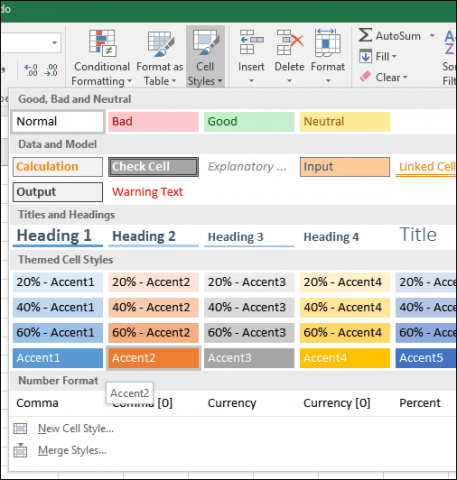
이 시점에서 송장은 다음과 같아야합니다.
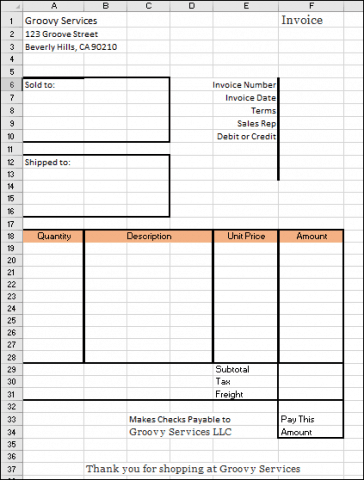
총계 및 소계 계산을위한 공식 추가
이제 인보이스에 생명을 불어 넣을 차례입니다. 이는 상품 및 서비스 비용을 계산하는 데 도움이되는 공식을 추가하는 것을 의미합니다. 청구서에는 선택한 제품 또는 서비스의 가치에 따라 조건부 기능이 필요할 수 있습니다.
공식 (조건, 값 1, 값 2) 조건에 따라 값을 생성합니다. 조건이 true이면 값 1이 생성됩니다. 조건이 거짓이면 값 2가 생성됩니다.
우리가 입력 할 첫 번째 공식은양. 품목별 요금표의 경우 수량 (A19)에 단가 (E19)를 곱하여 금액을 계산하려고합니다. 그러나 행이 채워져있는 경우에만이 작업을 수행하려고합니다. 그렇지 않으면 수식에서 오류가 발생합니다. 이를 방지하기 위해 수량 셀이 비어 있으면 수량 셀 (F19)에 빈 값을 할당합니다.
F19 셀에 다음을 입력하십시오. = IF (A19 =””,””, A19 * E19). 셀 범위 F20 : F28을 수식으로 채우십시오.

소계에 대한 수식을 만듭니다. 셀 F29에 다음을 입력하십시오. = SUM (F19 : F28)
세금에 대한 공식을 작성하려면 F30 셀로 이동하여 다음을 입력하십시오. = F29 * 0.50. 현지 세율에 관계없이 0.50을 교환하십시오.
F32 셀에 "Pay This Amount"를 계산하는 공식을 입력하십시오. 들어가다 = F29 + F30 + F31
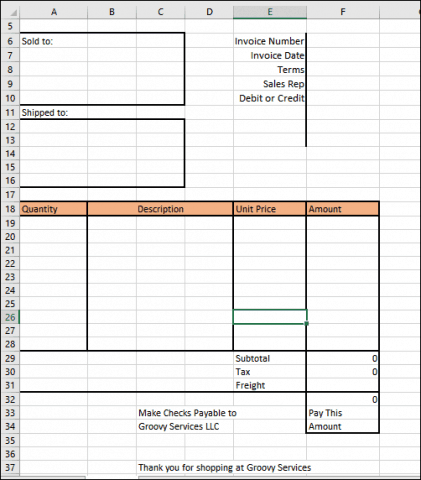
숫자 서식
다음으로 오른쪽 열을 통화 형식으로 지정하려고합니다. F19 : F32를 선택한 다음 숫자 섹션의 홈 메뉴에서 $ (계정 번호 형식)를 클릭하십시오.
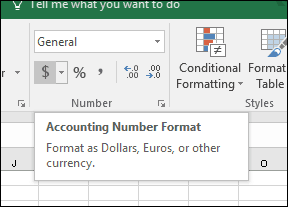
E19 : E28에 대해서도 동일하게 수행하십시오.
스프레드 시트에 보호 기능 추가
이제 인보이스의 형식과 공식완료되었으므로 실수로 편집되지 않도록 특정 셀을 잠그려고하여 인보이스가 손상되었습니다. 스프레드 시트에서 보호를 활성화하면됩니다. 보호를 활성화하기 전에 데이터를 입력 할 셀의 잠금을 해제해야합니다.
셀 범위 A17 : E28을 선택하십시오. 홈 리본으로 이동하여 클릭 체재. 찾다 세포 잠금. 활성화되어 있으면 클릭하여 비활성화하십시오.
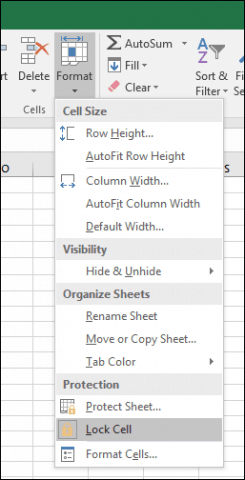
다음 셀 주소 및 범위에 대해 동일한 단계를 반복하십시오.
- F6 : F10
- F31
- A7 : C10
- A13 : C16
클릭 체재 메뉴를 누른 다음 시트 보호. 기본적으로“워크 시트 및 내용 보호잠긴 셀 ','잠금 셀 선택 '및'잠금 해제 셀 선택 '이 선택됩니다. 비밀번호 설정은 선택 사항이며이 경우에는 실제로 필요하지 않습니다. 이 설정이 선택되어 있는지 확인하고 클릭하십시오 승인.
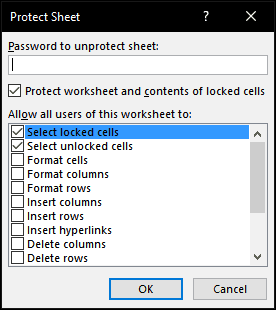
이제 데이터 입력을 위해 잠금 해제 한 행을 제외하고 스프레드 시트가 편집을 위해 잠 깁니다. 스프레드 시트를 변경하려면을 클릭하십시오. 체재 그리고 시트 보호 해제…
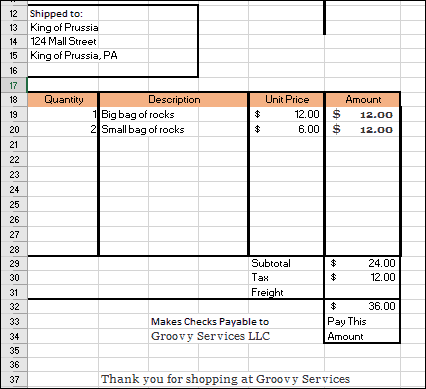
이제 남은 일은 인보이스를 템플릿으로 저장 한 다음 가져가는 것입니다. 딸깍 하는 소리 파일 > 다른 이름으로 저장… > 유형 목록 상자를 클릭 한 다음 엑셀 템플릿 (* .xltx), 그런 다음 클릭 저장하기.
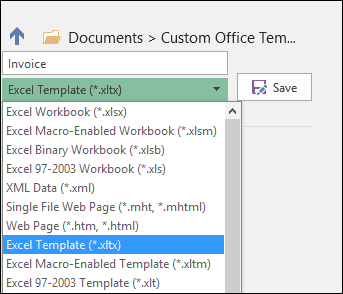
새 송장을 만들어야 할 때마다템플릿을 시작한 다음 데이터를 입력하면됩니다. 물론 특정 요구 사항과 요구 사항에 따라 인보이스를 사용자 지정해야 할 수도 있지만 서식 및 수식의 기본 사항을 알고 있으면 쉽게 처리 할 수 있습니다.
Excel을 처음 사용하거나 널리 사용되는 스프레드 시트의 기본 기능을 정리해야하는 경우 모든 새 Excel 사용자가 알아야 할 기본 사항을 자세히 설명하는 이전 기사를 확인하십시오.










코멘트를 남겨주세요